Opi määrittämään Microsoft Edge to Kysy ennen kuin suljetaan useita välilehtiä Kuten minkä tahansa modernin selaimen kanssa, voit avata verkkosivuja useissa välilehdissä. Kun sinulla on useita välilehtiä auki, oletuksena, Edge-ikkunan sulkeminen sulkee automaattisesti kaikki avoimet välilehdet. Voit kuitenkin määrittää Edge-selaimen varoittamaan sinua ennen kuin suljetaan useita välilehtiä vahvistusvalintaikkunan avulla. Tällä tavoin et sulje vahingossa reunaikkunaa useilla välilehdillä ja menetä edistymistäsi.
Tässä nopeassa ja helpossa oppaassa anna minun näyttää, kuinka reunaselain voidaan asettaa ennen kaikkien välilehtien sulkemista ottamalla käyttöön “ kaikki välilehdet “-vahvistuskehote. Aloitetaan.
askeleet ENTÄKYMÄT”Windows”-näppäin Käynnistä-valikko .tutkimus” Microsoft Edge “-valikossa. Napsauta “ avaa “-vaihtoehto.CLICK “-valikko “-kuvake yläkulmassa. Valitse “ asetukset “-vaihtoehto. “Kysy ennen ikkunan sulkemista useilla välilehdillä “vaihda nyt, kun nyt näet “ Sulje kaikki välilehdet “Vahvistuskehotteen, kun suljetaan reunaa useilla välilehdillä.
Yksityiskohtaiset vaiheet (näyttövaunujen kanssa)
ensin, Avaa reuna-selaus . Jos se on jo auki, ohita tämä vaihe. Käynnistä selaimen avaamalla Käynnistä-valikko painamalla “Windows”-näppäintä, etsi “ Microsoft Edge ” ja napsauta sitten “ avoin “. src=”https://i0.wp.com/windowsloop.com/wp-content/uploads/2023/08/open-gedge-browser-from-start-windows-11-230823.jpg?resize=362%2C249&ssl=1″>
kerran Streth Strether Opens, napsauta “Streth Streth Streth Scrrang] (kolme vaakasuoraa pistettä) oikeassa yläkulmassa ja valitse “ asetukset “-vaihtoehto.
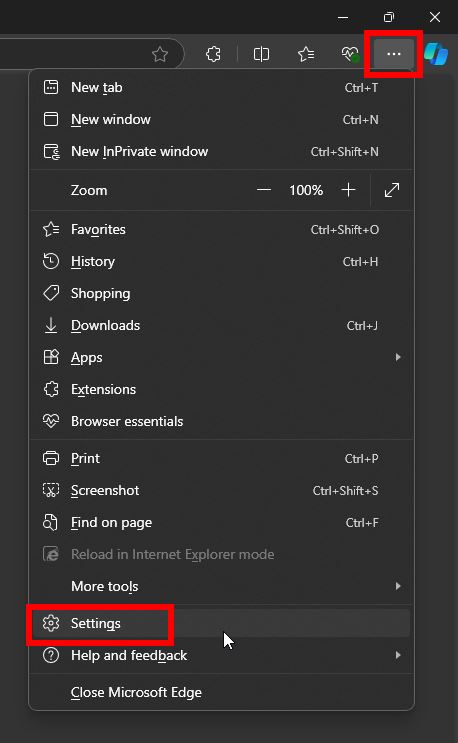
Retings-välilehdessä Siirry “Strong> Occessbanbance “-välilehteen. Oikeassa paneelissa käännä päällä “Kysy ennen ikkunan sulkemista useilla välilehdillä “Vaihda”Käytettävyys”-osion alla.
se on. Kun olet ottanut käyttöön tämän vaihtoehdon, Edge kysyy sinulta “Sulje kaikki välilehdet”-vahvistuskehote, kun suljetaan se useilla välilehdillä . src=”https://i0.wp.com/windowsloop.com/wp-content/uploads/2018/05/close-all-tabs-confirmation-prompt-in-action-red-260825.jpg?resize=1024%2C681&sssl=1″>
, jos sinulla on joitain kysymyksiä. Autan mielelläni.
päivitys : Tämä opas on päivitetty heijastamaan Microsoft Edge-selaimen muutoksia.
